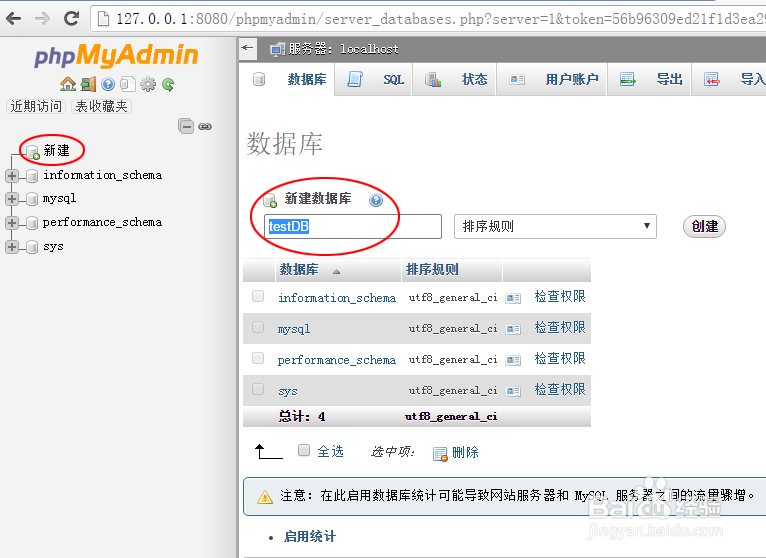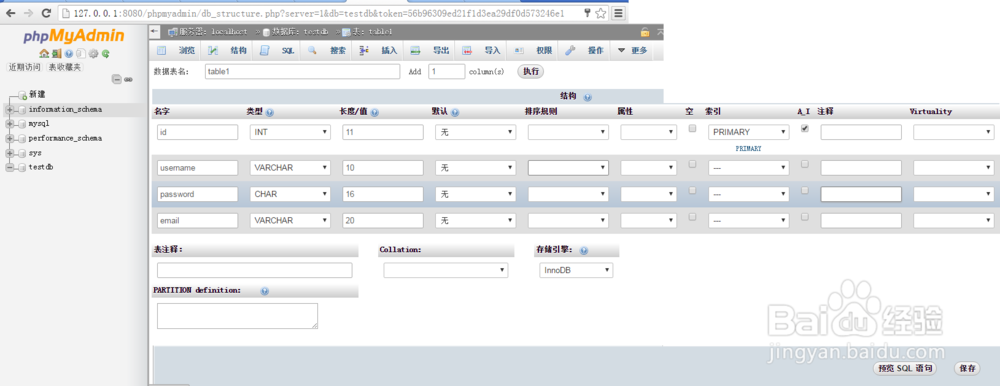AppServ8.0安装教程
1、到appserv 官方网站 下载安装包。或者到搜索引擎搜索"appserv 64位“,本经验以appserv8.0为例进行讲解安装过程。
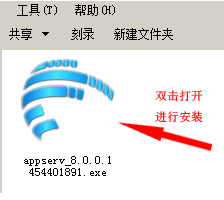
2、点击AppServ安装程序,next->I Agree。


3、选择AppServ的安装目录。本文以”D:\AppServ“为例。不推荐安装到C盘,建议安装在D盘或E盘上。若安装C盘的话,重装系统或是恢复系统,则这个PHP集成环境就要再重新安装了,严重的话,你在MYSQL下的数据库也都会没掉。

4、全部选中,点击下一步,继续安装appseerv。
注:
1、Apache HTTP service PHP运行环境(必选项)
2、MYSQL database MYSQL数据库(必选项)
3、PHP HypertextPreprocessor PHP编译程序 (必选项)
4、PHPMyadmin 数据库管理工具(新手推荐安装)

5、配置Apache中的Server Name、Email以及HTTP服务的端口,Server Name一般设置为localhost或者127.0.0.1,默认端口为:80,但最好改成81或8080,以防止与原来安装的IIS的默认80端口有冲突。https的端口为默认443。
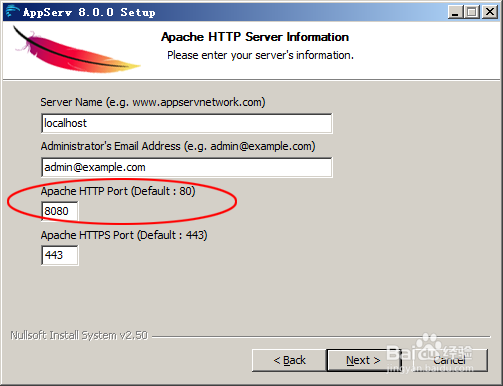
6、配置AppServ中的Mysql服务用户名和密码 MySql服务数据库的默认管理帐户为root,默认字符集为UTF-8,可根据需要自行修改相关的字符集编码,填写完成点击Install开始安装。
推荐使用UTF-8字符集。
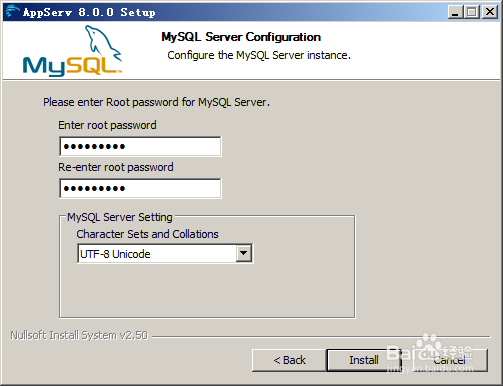
7、下一步后开始自动安装AppServ,最后点击Finish后,AppServ会自动启动APACHE和MYSQL服务, 建议开机时自动启动。


8、打开浏览器,在地址栏输入http://localhost:8080或http://127.0.0.1:8080,(这里8080为你刚才安装时设置的端口号,如果是80的话,可以不用输入)。 出现以下界面表示 安装成功。

9、关键的问题在下面,我们要管理MYSQL数据库,可以使用这工具包所带的myphpadmin,在浏览器地址栏输入http://127.0.0.1:8080/phpmyadmin。输入帐号root,密码为你刚才步骤6中所设定的密码。

10、 问题来了,如果登录出现如下图错误,错误信息为” #2002 - ÓÉÓÚÄ¿±ê¼ÆËã»ú»ý¼«¾Ü¾ø£¬ÎÞ·¨Á¬½Ó¡£ <br />服务器没有响应(或本地服务器的套接字没有正确设置)。“,则说明mysql服务没有正确启动。如果没出现这个#2002错误的可以跳过此步骤。
若出现这个错误,这时,我们可以点“开始->运行”,输入“service.msc",找到mysql开头的服务项,如图,找到mysql57服务项,右击,点”属性“。可以发现,mysql的启动项路径不对,并不是我们安装的D:\AppServ。不用担心,我们只要修改一下服务启动项路径就可以了。
这时,我们可以点“开始->运行”,输入”regedit“,则进入到按F3,查找错误的路径“C:\AppServ”,找到服务项所对应的注册表内容后,鼠标右击该项,点”修改“。将注册表项中的错误路径“C:\AppServ”改为你的安装路径”D:\AppServ“,其余部分不变,确认修改路径无误后,点”确定“。修改后,按F3键继续查找,直到所有错误路径都查找并修改为我们安装的路径D:\AppServ。
回到”服务“窗口,点”刷新按钮,这时再次查看“mysql57”启动项的属性,发现已经改成我们安装的正确路径了,点“启动”按钮,启动成功!
重复步骤9,在浏览器地址栏输入“http://127.0.0.1:8080/phpmyadmin”重新登录。
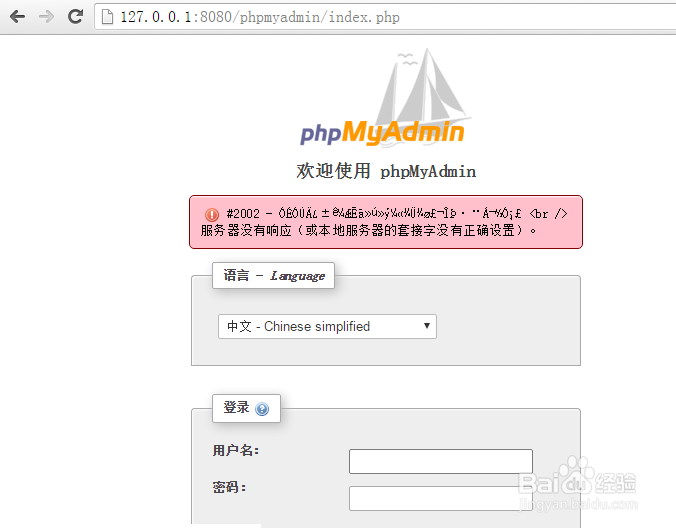
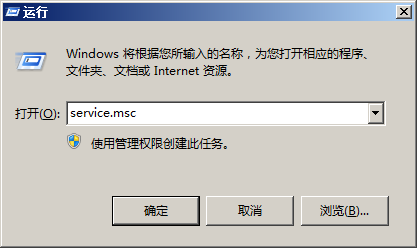

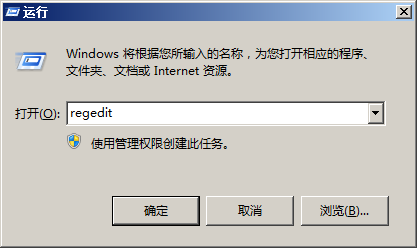




11、登录还是不成功,不要灰心,就差一点了。用phpmyadmin工具使用root的帐号,错误提示“ #1045 - Access denied for user 'root'@'localhost' (using password: YES)”,这也是很多网友安装AppServ遇到的问题。下面重点讲下如何解决这个问题。

12、点击“开始-->所有程序-->AppServ-->Reset MySQL Root Password”,先输入简单密码12345678,发现还是有错误,如图所示。又是路径问题。这AppServ就是这样,如果按默认路径安装到C盘,就不会有这个问题,但我们安装在了D盘上,所以,还是要改一下。
点击“开始-->所有程序-->AppServ”,在“Reset MySQL Root Password”上右击鼠标,点“属性”,可以看到,执行的是“D:\AppServ\MySQL\scripts\resetpwd.php”,用记事本打开该文件,找到“exec ('start /b C:\AppServ\MySQL\bin\mysqld.exe --skip-grant-tables --user=root');”这一行,将"C:\"改为我们安装的盘符“D:\",保存退出后,再次执行”AppServ-->Reset MySQL Root Password”,重新输入Root的密码,正常的话,重置密码窗口正确执行后就自动关闭。
再次执行步骤9,输入root帐号密码登录 。



13、还是不能登录,又有错误提示,这次提示与刚才不同,错误提示信息为” #1862 - Your password has expired. To log in you must change it using a client that supports expired passwords.“
意思是“密码已经过期,必须在客户端登录”。网上也有很多人问过这个错误提示的解决办法,在此特意说明一下解决办法。

14、点击“开始-->所有程序-->AppServ-->MySQL Command Line Client”,输入Root的密码后,进入MySQL的命令提示符,说明我们输入的Root的密码是正确的。

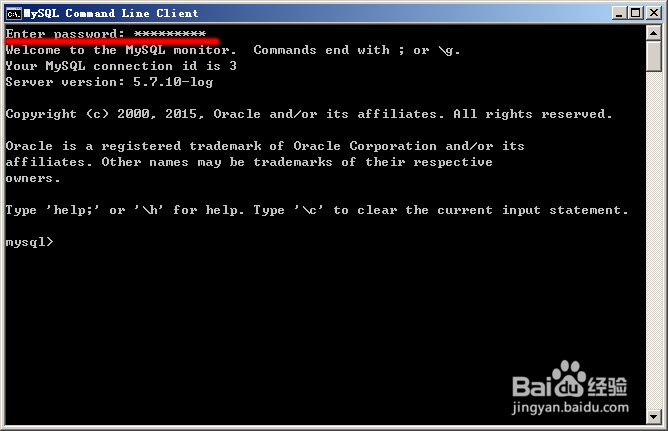
15、在“MySQL Command Line Client”输入命令“SET PASSWORD = PASSWORD('rootpassword');”。说明,我这里是设置root的密码为"rootpassword“,网友也可以修改(' XXXX')里的部分,自己设置root密码。值得说明的是,命令行末尾的分号“;”一定不能少!
出现提示“Query OK, 0 rows affected, 1 warning (0.00 sec)”,说明执行成功。
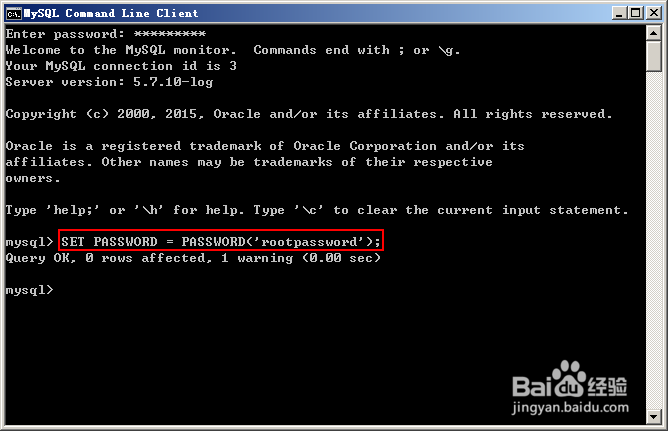
16、再次执行步骤9,用浏览器打开“http://127.0.0.1:8080/phpmyadmin/”,输入root帐号密码登录 。这下终于进入“phpmyadmin”工具的管理界面了。

17、经历过这么多错误,终于配置完成,真是不容易啊。我们创建一个数据库测试一下。点“新建”,数据库名填写“testDB",点”创建“按钮。如图所示。
到此,搭建APACHE+PHP+MYSQL环境终于大功告成!